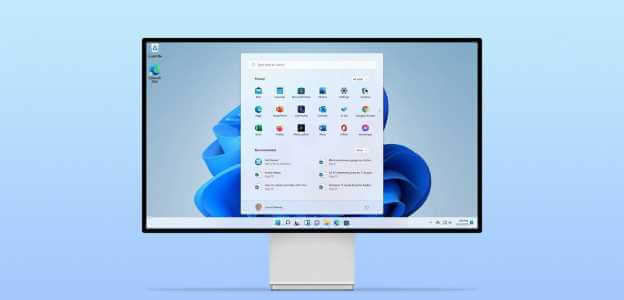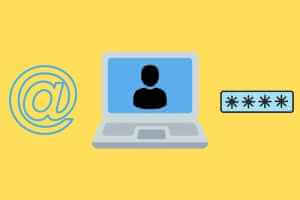Windows 11, Güvenilir Platform Modülü 2.0 (TPM 2.0) yongası gerektirir. TPM 2.0, Windows 11'in bir dizi güvenlik özelliğinden yararlandığı, şifreleme görevlerini gerçekleştirmeye adanmış bir yongadır. Örneğin Windows 11, parmak izinizi veya yüz tanımayı kullanarak her oturum açtığınızda PC'nizdeki TPM 2.0 yongasını kullanır. Windows Merhaba Ve Veri şifreleme.
Windows 11'de TPM nedir?
Güvenilir Platform Modülü (TPM), güvenlik görevlerini gerçekleştirmesi amaçlanan bir mikroişlemcinin özelliklerini ve bu standartlara uyan herhangi bir yongayı tanımlayan uluslararası bir standarttır. Bir bilgisayarda TPM olduğunu duyduğunuzda, bu, bilgisayarın TPM standartlarını karşılayan bir çipe sahip olduğu veya ana CPU'nun aynı işlevleri gerçekleştirmesini sağlayan sabit yazılıma sahip olduğu anlamına gelir. Çoğu durumda, doğrudan bilgisayarınızın ana kartına takılı bir TPM yongası bulacaksınız, ancak bir genişletme kartı takarak da bilgisayarınıza bir TPM ekleyebilirsiniz.
TPM standardının kendisi, IBM ve HP gibi bilgisayar üreticilerini, Intel gibi çip üreticilerini ve Microsoft gibi yazılım şirketlerini içeren bir grup teknoloji şirketi tarafından geliştirilmiştir. Grup, 1.0'da TPM 2001 ve 1.2'te TPM 2009 olarak güncellenen TPM 2.0'ı 2014'de piyasaya sürdü.
TPM standardının arkasındaki fikir, TPM çipi olan herhangi bir bilgisayarın belirli güvenlik görevlerini yerine getirebilmesini sağlamasıdır. Örneğin, TPM standardına uygun bir çipin, diğer şeylerin yanı sıra, bir rasgele sayı üretecine sahip olması gerekir. Ve şifreleme anahtarları, verileri şifreleme ve şifrelerini çözme yeteneği üretebilmelidir.
TPM 2.0 nedir?
TPM 2.0, TPM standardının 2014 yılında piyasaya sürülen ve Windows 11 piyasaya çıktığında standardın en son versiyonu olan versiyonudur.Terimle aynı zamanda standartla uyumlu olan yongaları da ifade eder. Bilgisayarınızın TPM 2.0'a ihtiyacı olduğunu duyduğunuzda. Bu, TPM 2.0 standardıyla uyumlu bir çipe veya aygıt yazılımına ihtiyaç duyduğu anlamına gelir.
TPM 2.0, veri şifreleme, şifre çözme ve donanım kimlik doğrulaması gibi çeşitli kriptografik görevleri gerçekleştirme yeteneğine sahiptir. Özel bir TPM 2.0 yongası yerine TPM 2.0 ürün yazılımına sahip bilgisayarlarda, genellikle UEFI'de TPM 2.0'ı etkinleştirebilirsiniz.
TPM 2.0, 2014 yılında kullanıma sunulduğundan beri, bundan önce üretilen bilgisayarlarda bu sürüm yoktur. Ancak, bir genişletme kartı takarak bir bilgisayara TPM 2.0 eklemek mümkündür. Parallels kullanarak Mac'te Windows 2.0'i bu şekilde çalıştırabileceğiniz TPM 11'ı taklit etmek de mümkündür.
TPM 2.0, Windows 11'de ne yapar?
TPM 2.0, Windows 11'de güvenlikle ilgili birçok işlevi yerine getirir ve bilgisayarınızı açtığınız anda devreye girer. operasyon sırasında çizme Windows 11, Windows yüklenmeden önce işletim sisteminin bütünlüğünü doğrulamak için TPM yongasını kullanır. Usulsüzlük algılarsa, önyükleme işlemini durdurur ve bilginiz dışında değiştirilmiş olabilecek bir işletim sisteminin yüklenmesini önlemek için Windows'u onarmanıza olanak tanır.
Windows Hello kullanıyorsanız, TPM 2.0 yongası Windows oturum açma işleminde de rol oynar. Çip, parmak iziniz veya yüz taramanızdan oluşan biyometrik verilerinizi şifrelemek ve depolamak ve Windows'ta oturum açmaya çalıştığınızda bu geçmişi kontrol etmek için kullanışlıdır.
Windows 11'de oturum açtıktan sonra TPM 2.0, kötü amaçlı yazılımdan koruma yazılımının, önyükleme işlemi sırasında sistemi taradığı gibi Windows 11'in sağlığını kontrol etmesine olanak tanır. Kötü amaçlı yazılım, Windows yüklenene kadar çalışmaya başlamadığından. veya Windows ile birlikte yüklenirse, bu bir virüsten koruma yazılımına izin verebilir Malware Rootkit'leri ve diğer kötü amaçlı yazılımları tanımlar ve ortadan kaldırır.
Bilgisayarınızda TPM olup olmadığını kontrol etme
Bilgisayarınız 2014'ten sonra üretildiyse TPM 2.0'a sahip olabilir. Ve yakın zamanda, son birkaç yıl içinde inşa edilmişse, muhtemelen bu özelliğe sahiptir. Emin değilseniz, öğrenmenin en kolay yolu Windows 11 uyumluluk kontrolü yapmaktır.
Windows Ayarları'nda Güncelleme ve Güvenlik > Windows Güvenliği > Cihaz Güvenliği'ne giderek bir TPM'niz olup olmadığını da kontrol edebilirsiniz. Bir TPM'niz varsa 1.0, 1.2 veya 2.0 diyecek olan spesifikasyon sürümünü arayın. Hiç bir TPM'niz yoksa, güvenlik işlemcisi ayrıntıları bölümü boş olacaktır.
TPM 2.0'a sahip değilseniz ne yapmalısınız?
Bilgisayarınızda TPM 2.0 yoksa, Windows 10'u kullanmaya devam etmelisiniz. TPM 11'a sahip olmayan bir bilgisayara Windows 2.0'i yüklemenizi sağlayan bir geçici çözüm vardır, ancak güvenli değildir. Microsoft, Windows 11'i TPM 2.0'a sahip olmayan bir bilgisayara yüklemek için atlama yöntemini kullanan kullanıcılara güncelleme ve destek sağlamayacaktır. Ve pek çok Windows 11 güvenlik özelliği çalışmaz, bu nedenle atlama yöntemini kullanmak sizi hem anında hem de gelecekte doğası gereği daha az güvenli hale getirir.
Uyumlu bir ana kart bulabilirseniz, TPM 2.0'a sahip olmayan bir bilgisayara genişletme kartı aracılığıyla ekleyebilirsiniz. Bu yolu izlerseniz, kartı takabilir ve ardından BIOS veya UEFI'de TPM 2.0'ı etkinleştirebilirsiniz. bunu yapmadan önce. Bilgisayarınızın zaten TPM 2.0 üretici yazılımını destekleyip desteklemediğini kontrol etmeye değer. Bunu, UEFI'yi yükleyerek ve TPM 2.0'ı etkinleştirme seçeneği olup olmadığını kontrol ederek yapabilirsiniz.
UEFI'de TPM 2.0 kartını kurduktan veya etkinleştirdikten sonra, sorunsuz bir şekilde Windows 11'e yükseltebilirsiniz. Ancak, TPM 2.0'ı sisteminize ekleyemiyorsanız. Microsoft desteklemeye devam ettiği sürece Windows 10'a bağlı kalmanız daha iyi.
Sıkça Sorulan Sorular:
S1: TPM 2.0'ı nasıl etkinleştiririm?
Cevap: Başlangıçta UEFI/BIOS'a girerek TPM'yi açabilir veya açık olduğunu doğrulayabilirsiniz. TPM'yi Gelişmiş veya Güvenlik'te bulabilirsiniz. TPM için "Açık" ayarı "koşuyor" أو "Belki" أو Donanım yazılımı TPM'si , bilgisayarınızın modeline bağlı olarak.
S2: Windows 11'i TPM olmadan nasıl kurarım?
Cevap: TPM, Windows güvenliğinin önemli bir parçasıdır. Bu nedenle, bilgisayarınızda çip yoksa, onsuz bir işletim sistemi kurmamalısınız. Bir geçici çözüm yapabilirsiniz, ancak bunun PC'niz ve Windows için tehlikeli olduğunun farkında olun. Kayıt Defteri Düzenleyicisi'nde şunu yazın HKEY_LOCAL_MACHINE \ SYSTEM \ Kurulum , ardından sağ tıklayın Ayar > Yeni > Anahtar . Yeni anahtarı adlandırın Laboratuvar Yapılandırması Ardından, sağ tıklayın Anahtar Ve seçin Yeni > DWORD (32-bit) . Ve değerleri ayarlayın BypassTPMCkontrol و BypassRAMKontrol و BypassGüvenli ÖnyüklemeKontrol إلى 1. Bundan sonra, Windows 11'i yükleyebilmeniz gerekir.